L’importation de données PrestaShop est un moyen de permettre la croissance de la boutique en ligne et des résultats florissants. C’est la raison pour laquelle l’importation réussie PrestaShop à partir d’un fichier et ses résultats sont primordiaux pour les marchands en ligne expérimentés ainsi que pour les débutants.
PrestaShop est une puissante solution qui offre aux entrepreneurs en ligne une variété d’outils nécessaires pour créer une boutique en ligne riche en fonctionnalités. Mais très souvent, les propriétaires de boutiques rencontrent des difficultés et des obstacles lorsqu’ils effectuent l’importation de données PrestaShop et recherchent des conseils utiles.
Récemment, nous avons aidé le client en proposant une solution clé qui, comme prévu, a permis de régler les problèmes. Cette étude de cas illustre les bonnes pratiques et prouve que nous essayons tous de faire le maximum, nous sommes toujours à la disposition de nos clients pour les aider.
Sujet
L’importation de produits, images et catégories PrestaShop.
Objectif
Après avoir analysé la situation et pris en compte toutes les raisons possibles d’échec, fournir à l’utilisateur PrestaShop une solution optimale, afin que l’importation de produits PrestaShop à partir de .csv soit exécutée au niveau haut de gamme.
Problème
“Voici mon dilemme.
J’essayais de télécharger une feuille de calcul contenant environ 1000 produits et leurs images vers ma boutique PrestaShop. Si je télécharge un seul produit, tout fonctionne bien, mais l’importation de fichier entier prend une «éternité». La première fois que j’ai essayé le processus a gelé et s’est arrêté à la ligne 370.
J’ai téléchargé toutes les entités après de longues heures, cela ne m’a donné aucune erreur et a déclaré que c’était une réussite. Mais… quand je vais à la liste actuelle des produits, les produits ne sont pas là.
De plus, je dois télécharger mes produits dans les catégories et sous-catégories appropriées. Mon importation échoue et j’ai besoin d’aide.
Merci d’avance.”
Résolution
L’importation de produits PrestaShop à partir de .csv constitue une partie importante du système de gestion de boutique PrestaShop gagnant-gagnant, de sorte qu’elle doit être exécutée avec précision et au bon moment. Pour rendre le processus d’importation PrestaShop à partir du fichier plus flexible et plus accessible, vous pouvez compter sur l’application de bureau Store Manager for PrestaShop. Cette solution tout-en-un vous aidera à régler la situation.
Nous allons essayer de vous fournir toutes les étapes à suivre pour réussir à importer des données PrestaShop.
Tout d’abord, vous devez vérifier votre fichier .csv dans n’importe quel éditeur de texte tel que notepad ou notepad++, trouver la ligne 370 et vérifier quel symbole bloque le téléchargement de vos produits. Dans la plupart des cas, un saut de ligne ou un caractère spécial empêche le téléchargement des produits. Une fois localisé, vous pourrez résoudre le problème avec des règles de remplacement.
Une fois que votre fichier est prêt, vous devez effectuer d’autres actions pour atteindre les résultats:
Action 1
Les résultats de l’importation de produits PrestaShop à partir de .csv dépendent en grande partie de la manière dont les données sont organisées dans le fichier .csv. Peut-être que votre fichier .csv ne contient pas de colonnes responsables de la représentation des produits sur la partie interface ou que des valeurs inappropriées sont indiquées dans ces colonnes. Par exemple, si vous avez la valeur 0 dans la colonne “Statut” de certains produits ou si vous n’avez pas de colonne de ce type, vos produits ne seront pas visibles sur le front-end.
Avec Store Manager, la mise à jour du contenu de votre boutique est beaucoup plus pratique, car l’application n’a pas des exigences strictes à l’information dans le fichier téléchargé: seules les caractéristiques du produit nécessitant une méthode de mise à jour et d’identification (par exemple, une référence) doivent être indiquées. Si vous ne disposez pas de certaines données ou si vous devez ajouter des valeurs à certaines colonnes, puis, si vous avez un grand nombre de produits à importer, il est fort probable que vous ne vous assiendrez pas et ne modifierez pas les valeurs manuellement. Avec Store Manager pour PrestaShop, vous pouvez utiliser la règle Expression et modifier ou ajouter des informations manquantes à la volée.
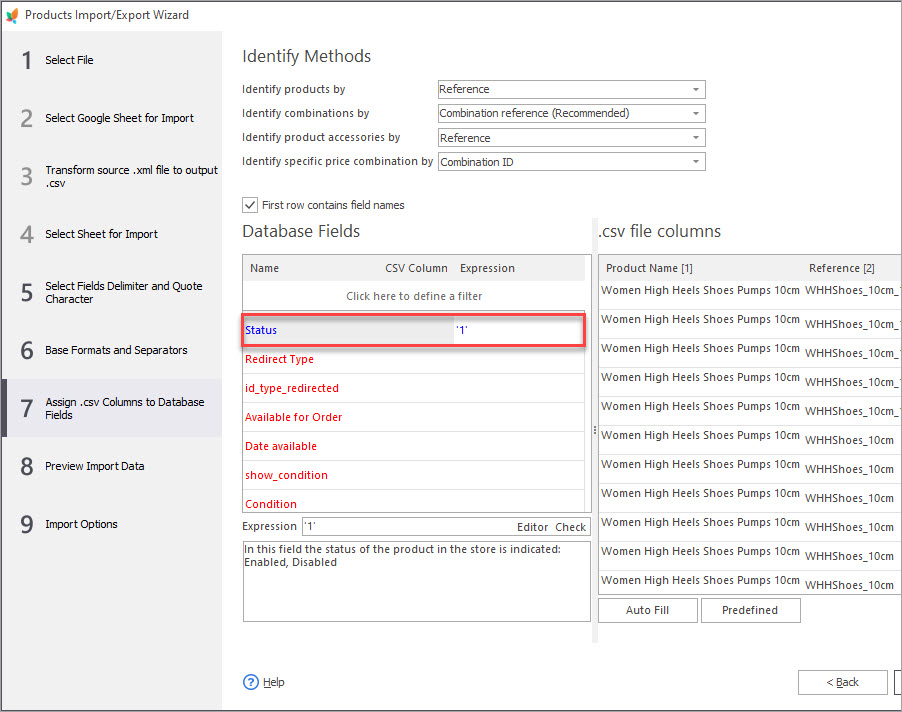
Action 2
Avec Store Manager pour PrestaShop, vous pouvez télécharger des images locales ainsi que distantes. Pour importer des images locales, vous devez indiquer les noms des images dans la colonne correspondante du fichier .csv. De plus, vous pouvez ajouter plusieurs images à un produit en les séparant par des virgules. Si vous devez télécharger des images distantes, veuillez indiquer les URL des images dans le fichier lors du processus d’importation de données PrestaShop.
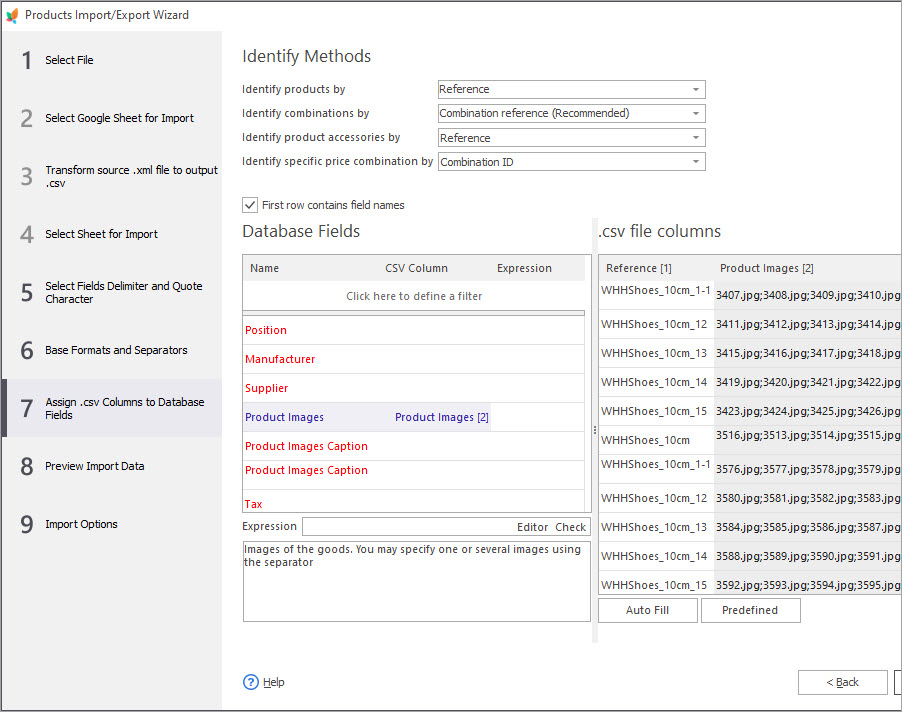
Action 3
C’est une tâche très facile de placer les produits dans les catégories et sous-catégories appropriées avec Store Manager pour PrestaShop. Il devrait y avoir une colonne dans le fichier .csv où vous devez indiquer le chemin de la catégorie de produits. Par exemple, si vous avez la catégorie “Accueil” et la sous-catégorie “iPods” et que vous devez placer les produits dans les deux, vous devez indiquer le chemin de l’image – Accueil|iPods||Accueil où le symbole trait vertical (|) sert de séparateur de la catégorie et de la sous-catégorie parentes et le double délimiteur sépare les différentes catégories (dans le cas où vous prévoyez d’attribuer un produit à plusieurs catégories).
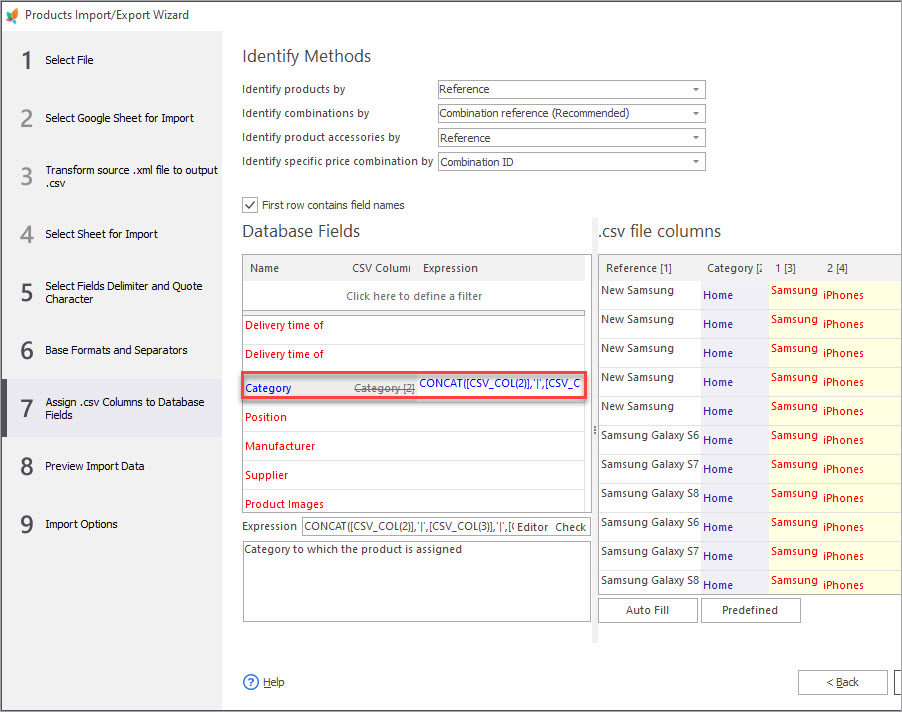
Store Manager est une solution payante, mais vous pouvez vérifier ses possibilités sans payer car il existe une version d’essai gratuite disponible pendant 14 jours. Visitez https://www.prestashopmanager.com/fr/ et découvrez ses fonctionnalités.
Conclusions
Notre client nous a envoyé témoignage avec des remerciements chaleureux pour notre aide. Cette solution l’a aidé à régler les problèmes. Le voici.
“Merci beaucoup pour votre aide! Ce logiciel fonctionne vraiment bien et améliore mes connaissances avec la mise à jour des données. Je ne pouvais pas imaginer que l’importation de produits puisse être effectuée dans un délai aussi court.
Le processus ne gèle pas et se déroule sans heurts.
Je souhaite conseiller Store Manager pour PrestaShop à tous les propriétaires de boutiques PrestaShop. Outil intelligent!”
Nous mettons les besoins des clients en premier. Notre objectif est d’étendre les capacités de la boutique PrestaShop en fonction de vos besoins et exigences. Confiez le développement de votre boutique en ligne à l’application Store Manager!
Utilisez l’outil avancé d’importation PrestaShop pour simplifier le téléchargement de données Téléchargez Maintenant
Lisez aussi:
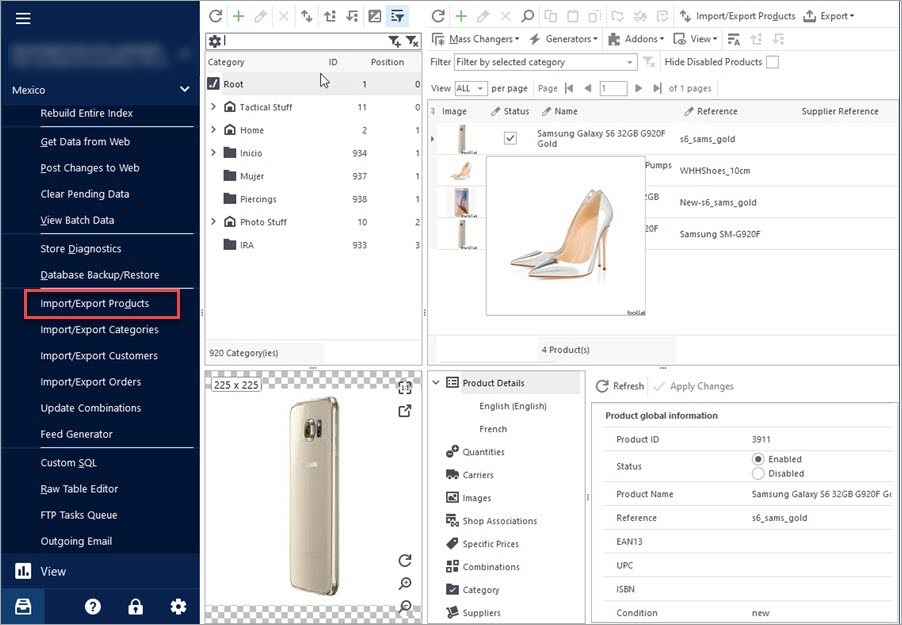
Importation de Produits dans PrestaShop à l’aide Store Manager
Découvrez les options d’importation PrestaShop principales incluant la méthode d’importation, la gestion de produits non inclus dans le fichier d’importation, des options de catégories etc. En Savoir Plus…
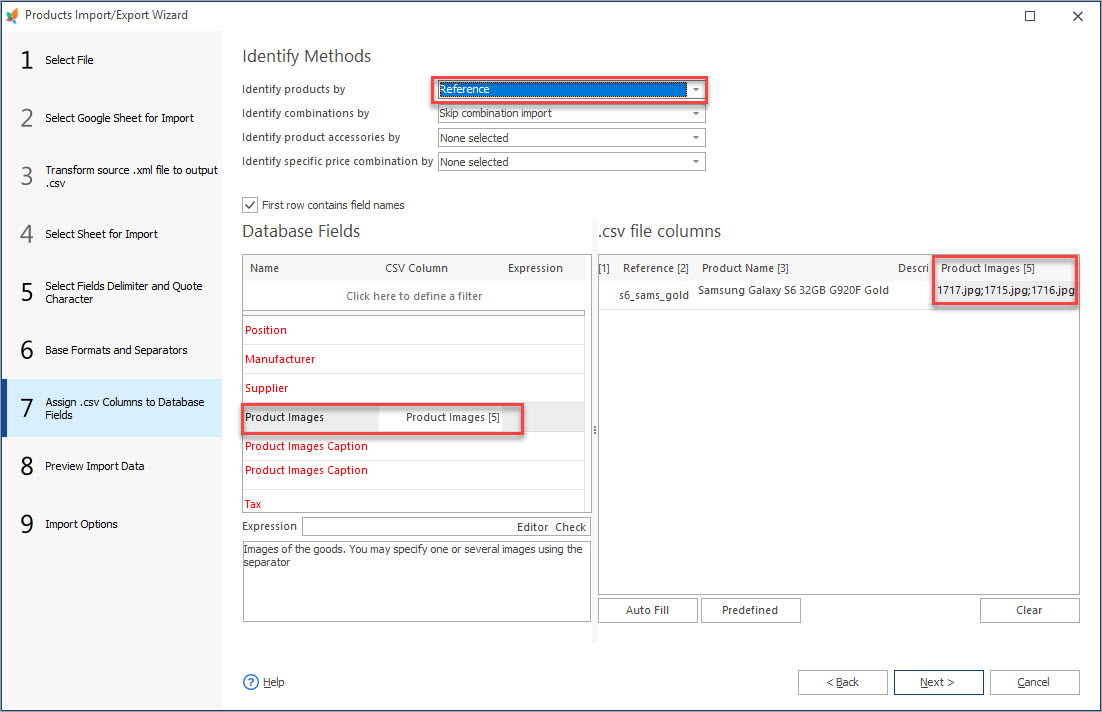
Comment importer plusieurs images dans les Produits PrestaShop
Obtenez des instructions étape par étape sur la façon de configurer le fichier d’importation pour télécharger quelques images à un produit. En Savoir Plus…

Faire Votre Importation Automatisée de Produits
Découvrez les avantages de l’Importation Automatisée de Produits et comment la configurer. En Savoir Plus…
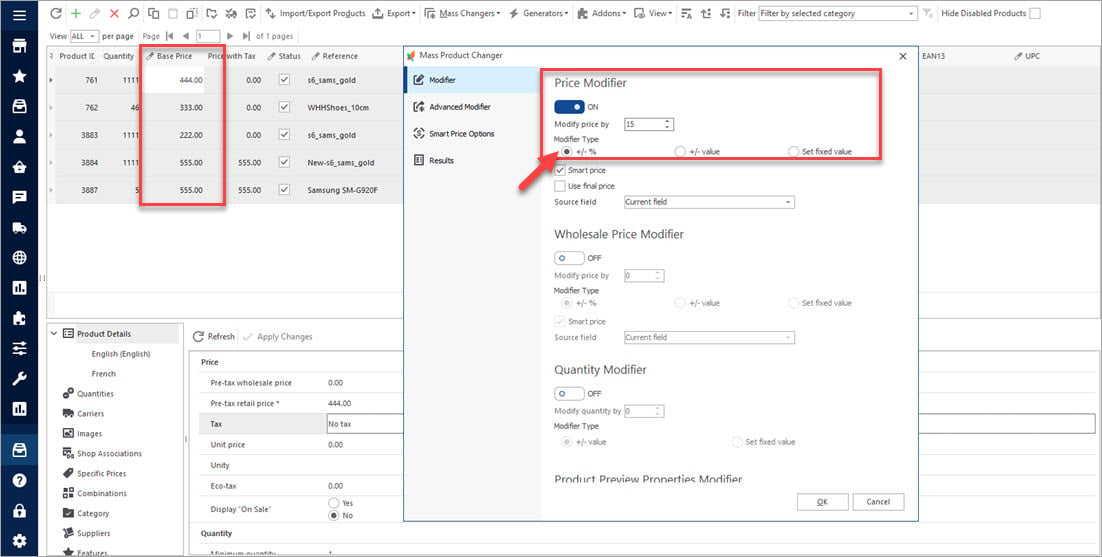
Changeur de Produit en Masse PrestaShop
Découvrez comment faire les mises à jour en vrac de prix et de la quantité de produit, des données de produit spécifiques, et établir des prix intelligents en masse. En Savoir Plus…
COMMENTAIRE




